2025-04-30 16:20:33 • Abgelegt unter: Office Word • Bewährte Lösungen
Es ist möglich, dekorativen Text in Ihrem Microsoft® Word-Dokument zu erstellen. Das bedeutet, dass Sie Text in Word spiegeln können. Um Text in Word zu spiegeln, müssen Sie die Word-Art-Funktion verwenden, mit der Sie auch Text mit verschiedenen Stilen, Farben und Größen verändern können. Um Text in Word zu spiegeln, ist es wichtig, dass Sie einer Schritt-für-Schritt-Anleitung folgen, die Sie in diesem Artikel finden.
Schritte zum Spiegeln von Text in Word 2016
Im Folgenden erfahren Sie Schritt für Schritt, wie man Text in Word 2016 spiegelt. Es ist einfach und leicht durchzuführen:
- Öffnen Sie zunächst Ihr Microsoft® Word 2016.
- Klicken Sie dann auf "Einfügen" und wählen Sie das gewünschte "Word Art".
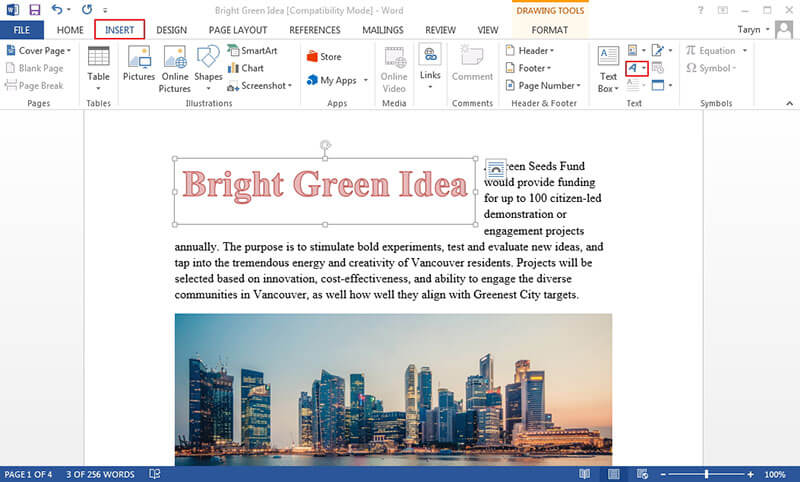
- Geben Sie Text ein und gehen Sie zu "Format".
- Gehen Sie zu "Formeffekte" und wählen Sie aus dem Dropdown-Menü die Option "3-D-Drehung".
- Legen Sie den Wert von 180 Grad in der X-Drehung fest. Dann setzen Sie die andere Drehung auf 0, um den Text zu spiegeln. Legen Sie bei der Y-Drehung den Wert 180 Grad fest und legen Sie bei den anderen Drehungen 0 Grad fest, damit der Text auf dem Kopf steht. Legen Sie dann den Wert von 180 Grad in der Z-Drehung fest und setzen Sie die anderen Drehungen auf 0 Grad, damit der Text auf dem Kopf steht.
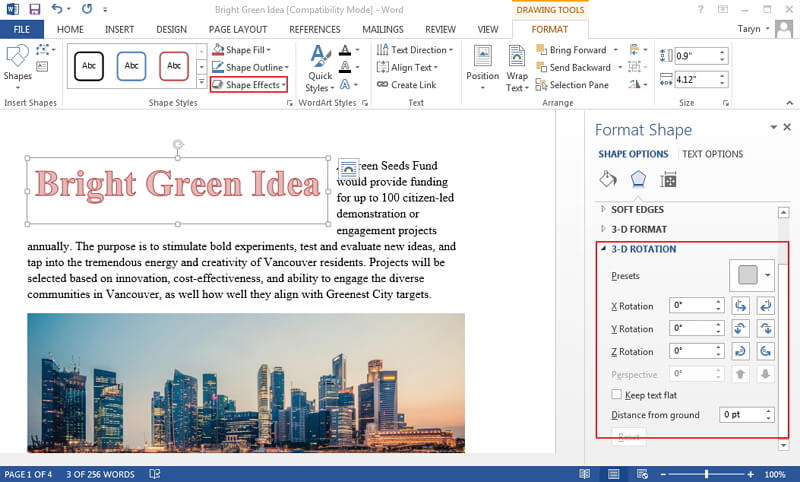
Tipps: PDF VS Word
Word-Dokumente sind zwar gut und können vieles, aber PDFs sind besser, da sie dem Benutzer viel mehr bieten. PDF ist beispielsweise im Vergleich zu anderen Dokumentenformaten sicherer. Das liegt daran, dass es mit einem Passwort geschützt werden kann.
Das bedeutet, dass Ihre sensiblen Daten mit der Kombination aus PDF und Passwort sicher sind. Und dann ist da noch die Frage der Aufbewahrbarkeit von Dokumentenformaten. Wenn Dokumente mit PDF geteilt werden, ändern sie ihr Format nicht, sondern werden so präsentiert, wie sie sind. Dadurch wird die Verwirrung beseitigt, die normalerweise bei anderen Dokumentenformaten auftritt, die ihre Formate bei der gemeinsamen Nutzung von Dokumenten nicht beibehalten.
All-in-One PDF-Lösung
Es besteht kein Zweifel daran, dass die Bearbeitung von PDF-Dokumenten für Privatpersonen und kleine Unternehmen nicht einfach und unkompliziert ist. Bisher waren viele auf der Suche nach einer PDF-Komplettlösung, die recht erschwinglich und weniger komplex ist. Doch mit der Einführung des allmächtigen Wondershare PDFelement - PDF Editor änderte sich das alles. PDFelement hat dafür gesorgt, dass man PDFs einfach erstellen, bearbeiten, kombinieren und konvertieren kann und das zu einem Bruchteil der Kosten, die führende etablierte Marken wie Adobe verursachen. PDFelement ist ein leistungsstarkes Programm mit einer benutzerfreundlichen Oberfläche, die komplexe Vorgänge vereinfacht. Erfahren Sie mehr über die Verwendung dieses Programms.
 G2-Wertung: 4.5/5 |
G2-Wertung: 4.5/5 |  100 % Sicher |
100 % Sicher |PDFelement wurde umgestaltet, um es noch besser zu machen, als es ist. Daraus ist das völlig neue PDFelement entstanden, das Ihre PDF-Bearbeitung noch komfortabler macht.

PDFelement integriert modernste Techniken für benutzerorientiertes Design und bahnbrechende Technologien für die Bearbeitung und Formularerkennung. Der Vorteil des PDF-Elements besteht darin, dass es die Bearbeitung einfacher und schneller macht, als dies bei Microsoft® Word der Fall ist.
Zweifelsohne waren frühere Versionen von PDFelement gut, aber die späteren Versionen von PDFelement sind etwas ganz anderes, was die Funktionalität und die großartigen Funktionen angeht. Es hat neue Funktionen für die PDF-Bearbeitung eingeführt. Zum Beispiel ermöglicht es Ihnen eine schnellere und intelligentere Textbearbeitung ohne Verlust von Schriftarten und Formatierungen auf Mac- und Windows-Plattformen. Sie haben die Möglichkeit, das Dokument im Zeilen- oder Absatzmodus zu bearbeiten, Bilder und Text in PDF-Dokumente einzufügen, Kopf- und Fußzeilen zu bearbeiten, Bates zu nummerieren und vieles mehr.
Zu den weiteren neuen Funktionen von PDFelement, die Ihre Bearbeitungserfahrung auf ein höheres Niveau heben, gehört die Tatsache, dass Sie jetzt mit nur einem Klick ausfüllbare PDF-Formulare erstellen, Formulardaten sofort in Excel exportieren und Daten aus gescannten PDFs mit Hilfe der fortschrittlichen OCR-Technologie exportieren können. Letztendlich funktioniert PDFelement sowohl unter Mac als auch unter Windows besser und schneller und bietet Ihnen, was Sie bisher vermisst haben.
Wenn Sie noch nicht mit PDFelement gearbeitet haben, dann ist jetzt der richtige Zeitpunkt, um auf PDFelement umzusteigen. Im Vergleich zu führenden Wettbewerbern bietet es ein hervorragendes Preis-Leistungs-Verhältnis, ist einfach zu bedienen und verfügt über erstklassige Funktionen.
Kostenlos Downloaden oder PDFelement kaufen jetzt sofort!
Kostenlos Downloaden oder PDFelement kaufen jetzt sofort!
PDFelement kaufen jetzt sofort!
PDFelement kaufen jetzt sofort!




Noah Hofer
staff Editor